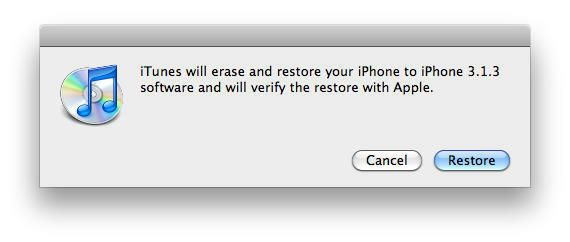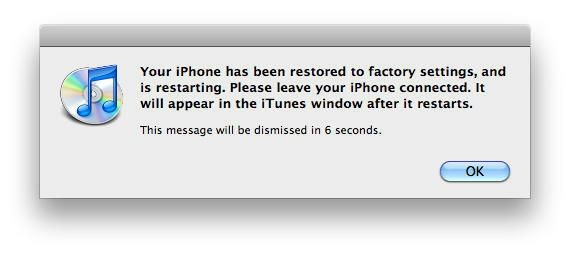Downgrade des iPhone mit auf Cydia gespeicherten SHSHs [Jailbreak Superguide]
![Downgrade des iPhone mit auf Cydia gespeicherten SHSHs [Jailbreak Superguide] SHSH-OSX-0](/f/b6bd9007871b8625136e0cbcbacb45b2.jpg)
Wenn Sie Ihr iPhone 3GS mit Jailbreak versehentlich aktualisiert haben, können Sie es nicht einfach durch Wiederherstellen herunterstufen auf eine ältere Version der Firmware (auch im DFU-Modus) aufgrund einer zusätzlichen Sicherheitsebene durch Apfel.
Wenn Sie jedoch ein iPhone 3GS mit zuvor Jailbreak haben, besteht die Möglichkeit, dass Cydia einige Dateien namens SHSHs gespeichert hat, um diese zusätzliche Sicherheit zu umgehen. Die Anleitung von Cult of Mac hilft Ihnen dabei.
Was du brauchen wirst:
- ein Mac
- Iphone 3 g s
- Ältere Firmware
1. Stellen Sie sicher, dass Sie Ihr SHSH vor dem Update auf Cydia gespeichert haben (es sollte eine Meldung wie im folgenden Screenshot für die Firmware-Version angezeigt werden, die Sie wiederherstellen möchten, bevor Sie das Upgrade durchführen).
2. Klicken Sie mit der rechten Maustaste auf das Finder-Symbol in Ihrem Dock und klicken Sie auf „Gehe zum Ordner“. Geben Sie „/etc“ als Pfad ein und drücken Sie die Eingabetaste auf Ihrer Tastatur.
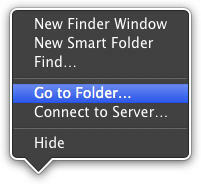
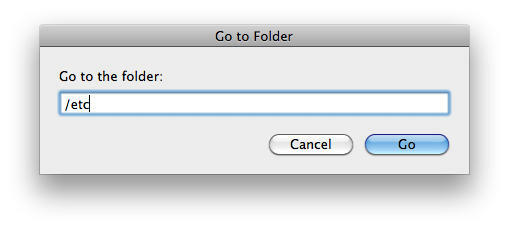
3. Suchen Sie die Datei „hosts“ und doppelklicken Sie, um sie zu öffnen. Fügen Sie am Ende der Datei den folgenden Code hinzu:
74.208.10.249 gs.apple.com
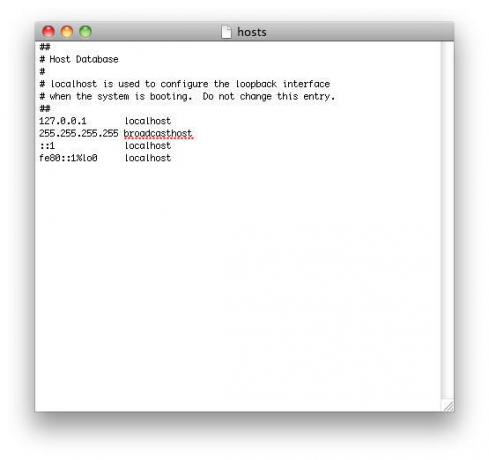
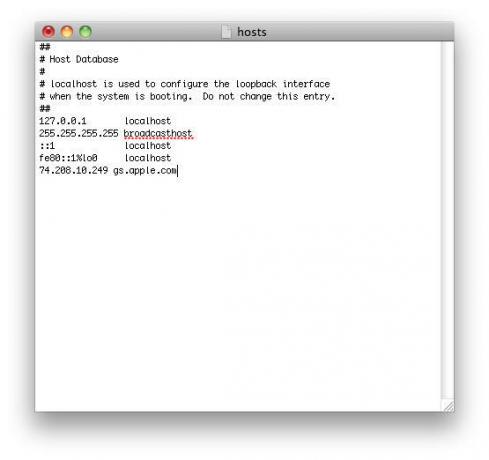
4. Klicken Sie in der Menüleiste auf die Schaltfläche „Datei“ und wählen Sie „Speichern unter…“.

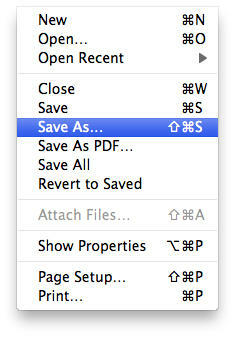
5. Verwenden Sie „hosts“ als Dateinamen und ändern Sie den Speicherort in „Desktop“. Deaktivieren Sie außerdem das Kontrollkästchen vor Wenn keine Erweiterung angegeben ist, verwenden Sie „.txt“. und klicken Sie auf „Speichern“.
6. Verschieben Sie nun die Datei „hosts“ von Ihrem Desktop in den Ordner „/etc“. Wenn Sie dazu aufgefordert werden, klicken Sie auf die Schaltfläche „Authentifizierung“.
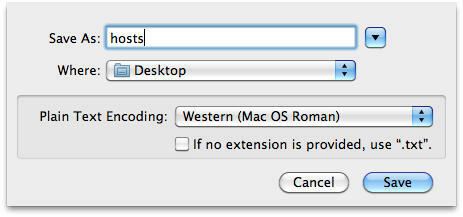
7. Klicken Sie anschließend auf die Schaltfläche "Ersetzen", geben Sie Ihr Benutzerkennwort ein, wenn Sie dazu aufgefordert werden, und klicken Sie auf "OK".
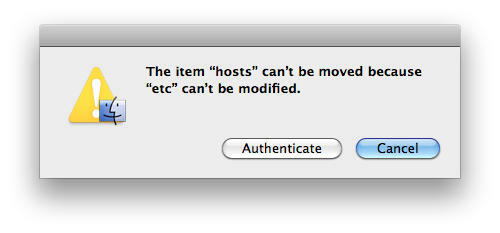
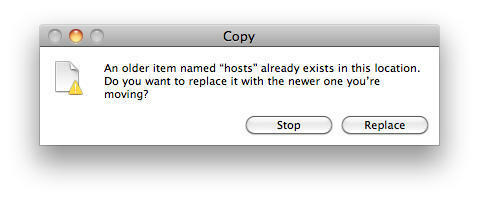
8. Versetzen Sie das iPhone in den DFU-Modus, während Ihr Telefon mit dem Mac verbunden ist – schalten Sie es aus, halten Sie sowohl die Home- als auch die Power-Taste genau 10 Sekunden lang gedrückt, lassen Sie die Power-Taste los und halten Sie die Home-Taste gedrückt, bis die iTunes-Eingabeaufforderungen geöffnet werden und Ihnen mitteilen, dass "ein iPhone im Wiederherstellungsmodus erkannt wurde". An dieser Stelle sollte Ihr iPhone-Display leer. Klicken Sie auf „OK“ und dann, während Sie die „Option“-Taste auf der Tastatur gedrückt halten, auf die Schaltfläche „Wiederherstellen“. Es öffnet sich ein Fenster, in dem Sie nach dem Speicherort der Firmware-Datei gefragt werden, wählen Sie sie aus und klicken Sie auf "Auswählen".
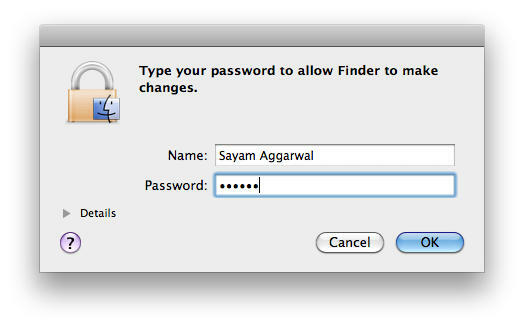
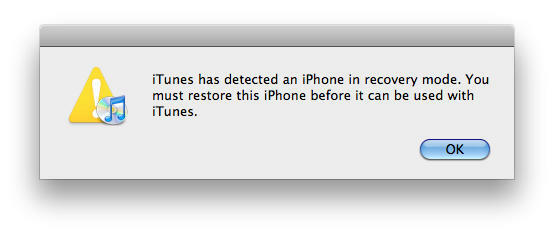

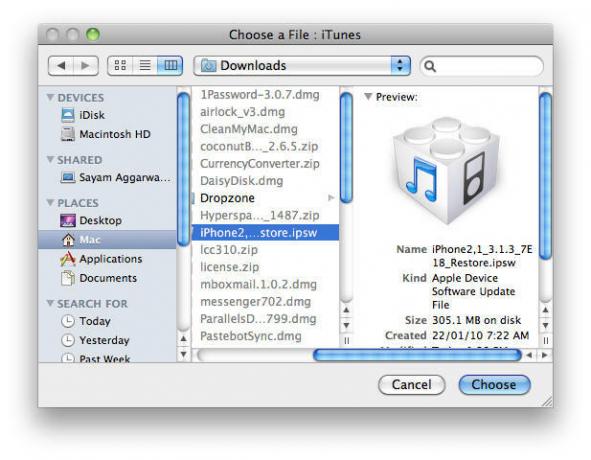
9. Klicken Sie auf „Wiederherstellen“, wenn Sie dazu aufgefordert werden. Nachdem iTunes die Wiederherstellung abgeschlossen hat, klicken Sie auf „OK“ und dann sollten Sie wieder auf vertrautem Boden sein – mit der alten Firmware.